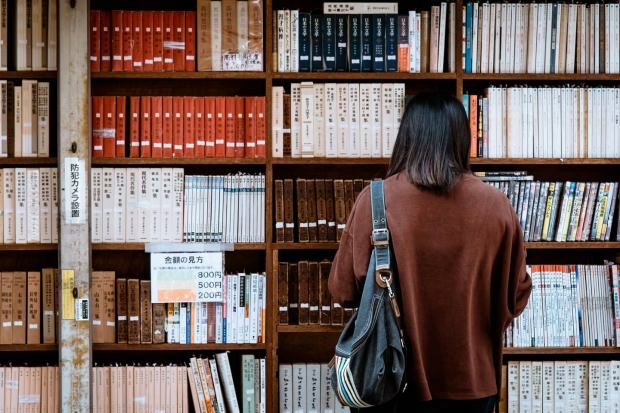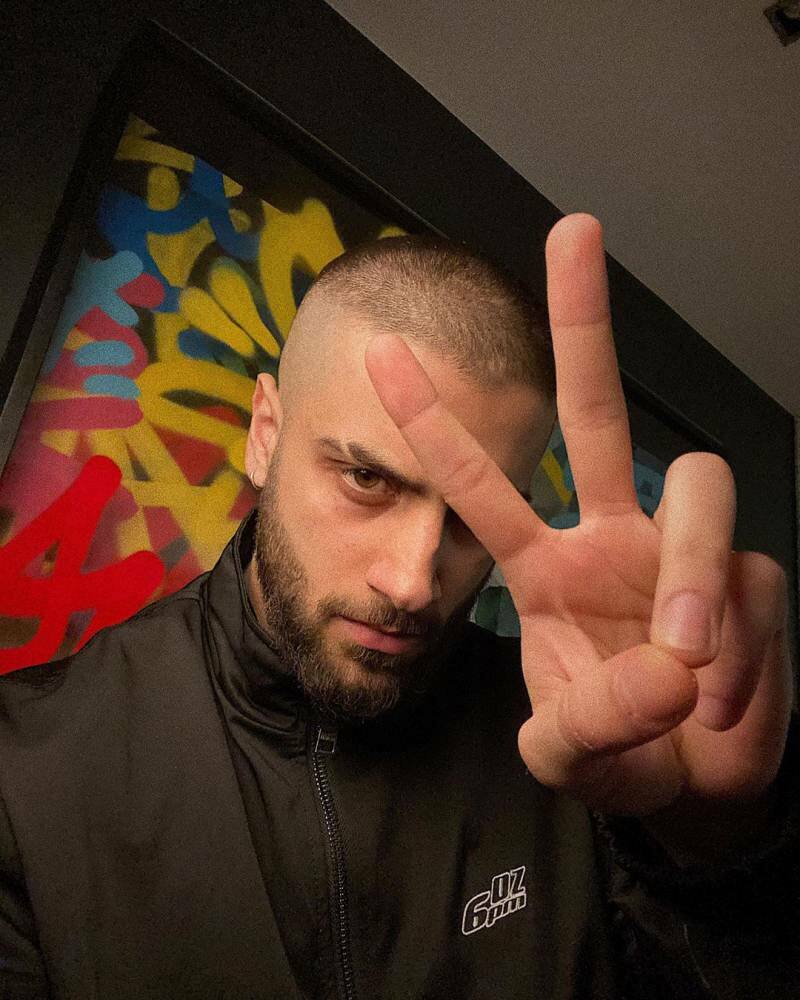Sidst opdateret den

Er du træt af at se annoncer i dit Instagram-opslag, der er baseret på din aktivitet? Sådan slår du målrettede annoncer fra på Instagram.
Målrettede annoncer på Instagram giver virksomheder mulighed for at nå brugernes øjne for at øge deres brandbevidsthed. Annoncerne lader en virksomhed nå nøjagtige brugerdemografi og interesser.
Så en virksomhed kan målrette deres annoncer til dig baseret på det visningsspecifikke indhold, du ser, og andre brugere og grupper, du følger på Instagram og Facebook. Det kan dog være en god idé at slå målrettede annoncer fra på Instagram.
Selvom der ikke er en tilgængelig metode til fuldstændigt at blokere annoncer på det sociale websted, er der nogle ting, du kan gøre for at reducere målrettede annoncer på Instagram. Denne vejledning forklarer, hvad du skal gøre.
Sådan slår du målrettede annoncer fra på Instagram
Annoncer på Instagram sporer din aktivitet på appen, og jo mere du interagerer med et specifikt brands sponsorerede opslag, jo mere vil dets kampagne målrette dit Instagram-feed. Så hvis du ønsker at minimere eller reducere målrettede annoncer, er det første skridt ikke at interagere med sponsorerede indlæg.
Du kan identificere et sponsoreret indlæg ved, hvordan det er mærket i dit feed. For eksempel er billedet nedenfor en annonce for et videospil. Du kan identificere det som en annonce, fordi det vil sige Sponsoreret under brugernavnet.
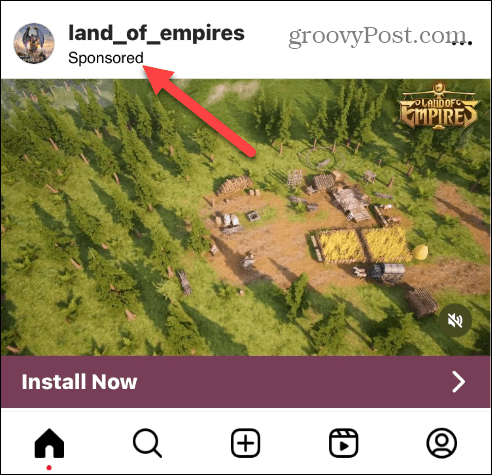
Eksempel på et sponsoreret opslag på Instagram.
Hvis du trykker på eller interagerer med annoncen, vil du se flere af dem fra den annoncør og relaterede partnere. Du kan dog administrere målrettede annoncer uden at engagere dig på flere måder. Husk, at Instagrams moderselskab er Facebook (eller Meta), og hvis konti er linket, vil tredjepartssponsorer også bruge Facebook-aktivitet til at målrette annoncer.
Sådan skjuler du Instagram-annoncer
Du kan skjule en annonce, hvis du finder den gentagende eller upassende, og du kan gøre dette fra annonceniveauet på dit Instagram-feed.
Sådan skjuler du en annonce på Instagram:
- Klik på tre prikker menuknappen i øverste højre hjørne af indlægget.
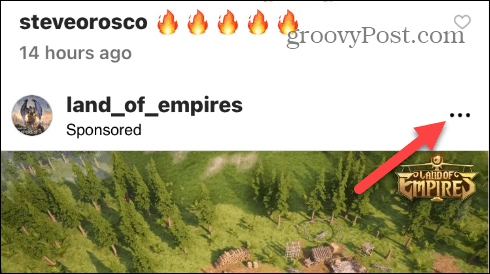
- Tryk på Skjul annonce mulighed, når menuen vises.
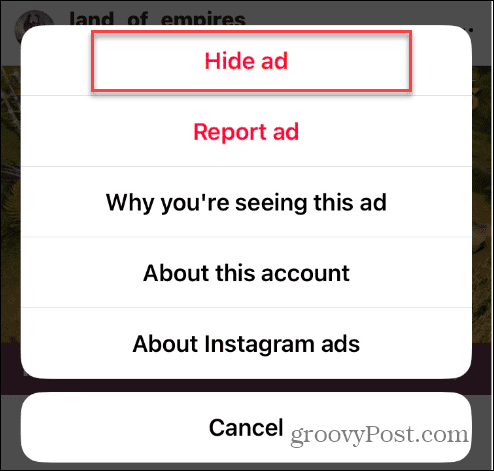
- Vælg nu, hvorfor du vil have annoncen skjult i den følgende menu.
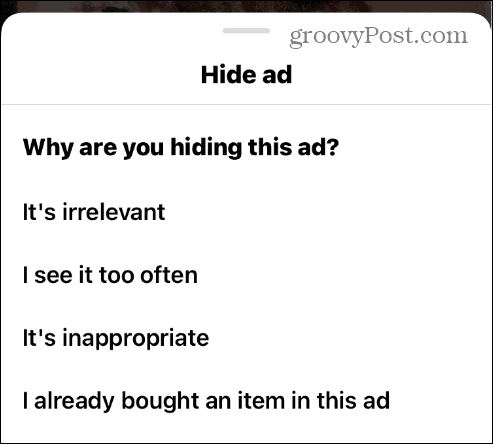
- Instagram viser en bekræftelsesmeddelelse, der fortæller dig, at den ikke vil vise annoncen igen.
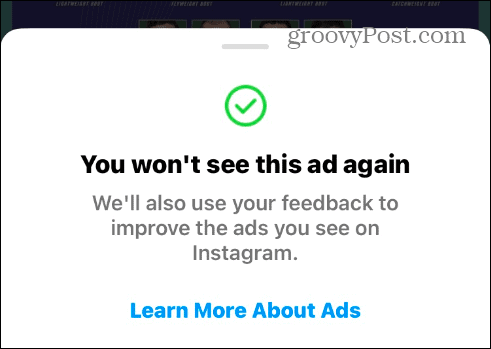
Ved at bruge denne metode hjælper Instagrams algoritme med at bestemme, hvilke annoncer du ikke kan lide og derfor vil vise mindre af. Så når det kommer til at blive "målrettet" med fremtidige annoncer, kan dette hjælpe med at forbedre annonceoplevelsen i appen fremover.
Sådan rapporterer du annoncer på Instagram
Instagram inkluderer også en mekanisme til at rapportere annoncer, du kan finde stødende eller upassende. For eksempel kan en annonce overtræde Instagram-fællesskabets standarder eller reklamere for et falsk produkt eller svindel.
Sådan rapporterer du annoncer på Instagram:
- Tryk på tre prikker menuknappen i øverste højre hjørne af den sponsorerede annonce.
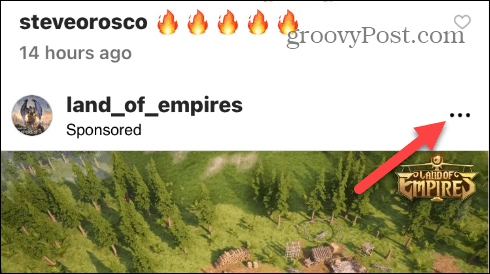
- Når menuen kommer op, skal du trykke på Rapportér annonce mulighed.
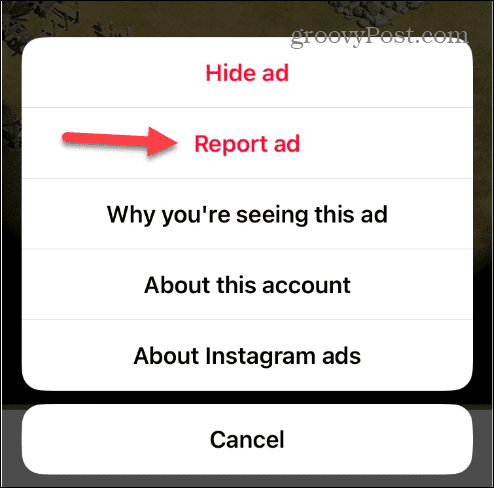
- I den følgende menu skal du vælge, hvorfor du rapporterer annoncen.
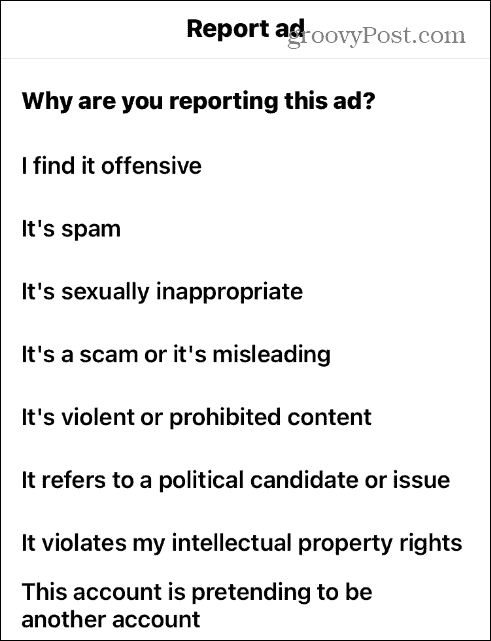
- Når du har foretaget dit valg, viser Instagram en bekræftelsesmeddelelse, der fortæller dig, at tjenesten vil afgøre, om den overtræder dens annoncepolitikker.
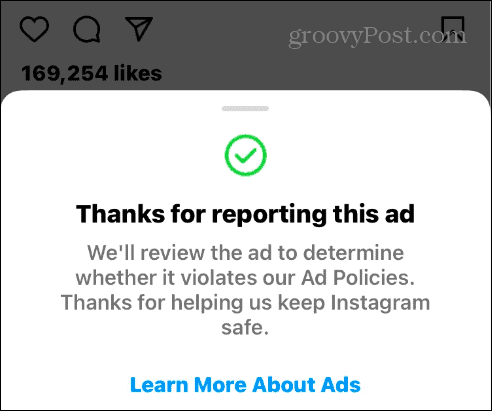
Sådan reducerer du målrettede annoncer på Instagram via Indstillinger
Mens du kan slå målrettede annoncer fra på Instagram på annonceniveau i dit feed, kan du også få adgang til Instagram-annonceindstillinger for at reducere målrettede annoncer.
Sådan reducerer du målrettede annoncer via Instagram-indstillinger:
- Åbn Instagram app på din telefon eller tablet.
- Vælg din profilikon i nederste højre hjørne.
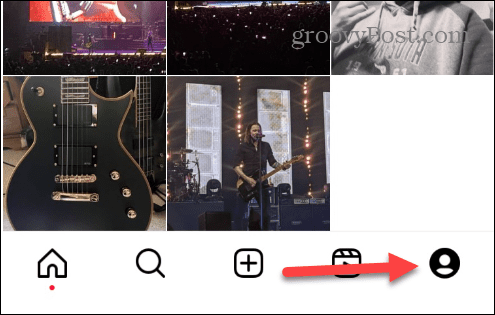
- Tryk på Menu knappen og vælg Indstillinger fra listen.
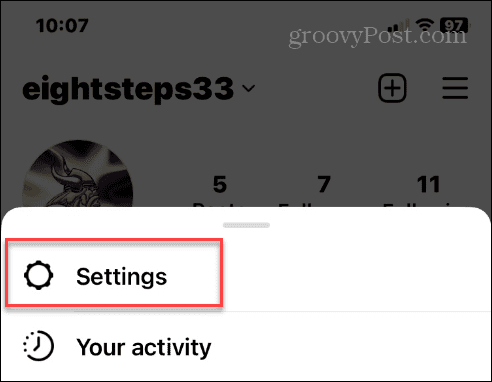
- Tryk på Annoncer mulighed fra listen over elementer.
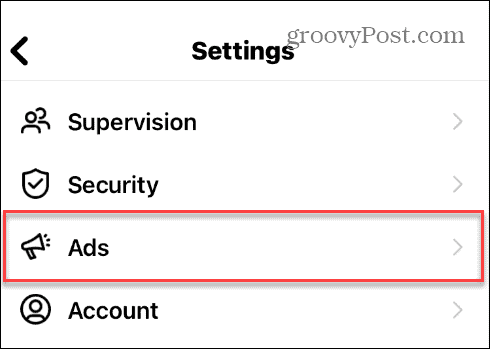
- Vælg Aktivitetsoplysninger fra annoncepartnere fra følgende liste.
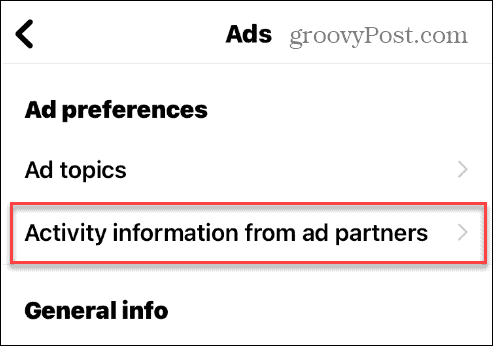
- Tryk på Gennemgå indstilling knap.
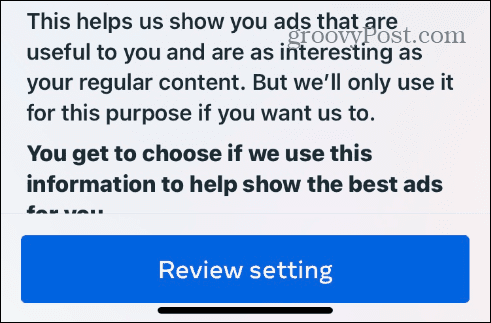
- Vælg nu Nej, gør ikke mine annoncer mere nyttige ved at bruge disse oplysninger mulighed.
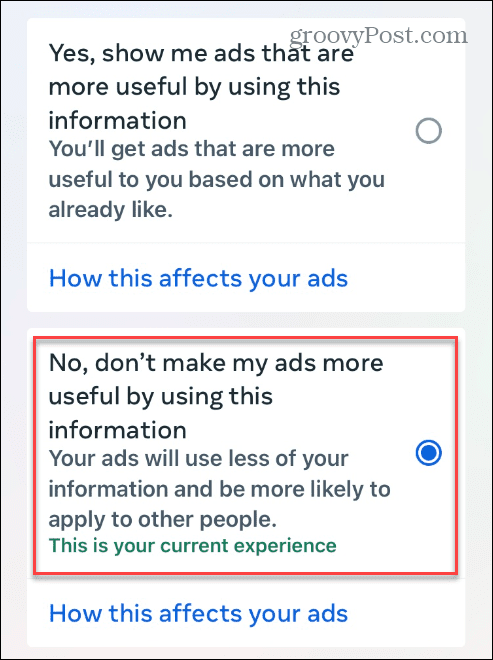
Nu vil dine annoncer være mindre målrettede og mere randomiserede. Desværre kan du ikke helt fjerne annoncer, men brug af disse trin vil gøre dem mindre målrettede.
Sådan blokerer du en annoncør på Instagram
Du kan blokere den sponsorerede konto, hvis du ikke sætter pris på at se annoncer fra et bestemt mærke. Så her er hvordan du gør det.
Sådan blokerer du en sponsoreret bruger på Instagram:
- Start Instagram på din mobile enhed.
- Rul gennem dit feed, indtil du finder en annoncør (Sponsoreret indlæg) du vil blokere.
- Tryk på navnet på virksomheden eller brandet i det sponsorerede indlæg.
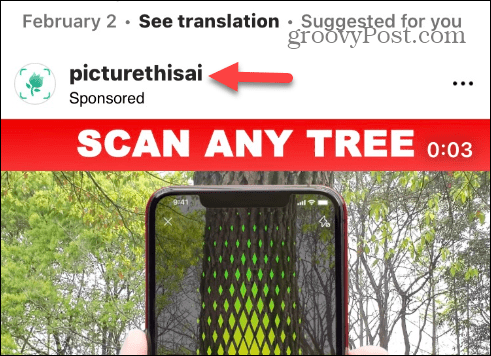
- Når annoncørens profil åbnes, skal du trykke på tre prikker knappen i øverste højre hjørne af profilen.
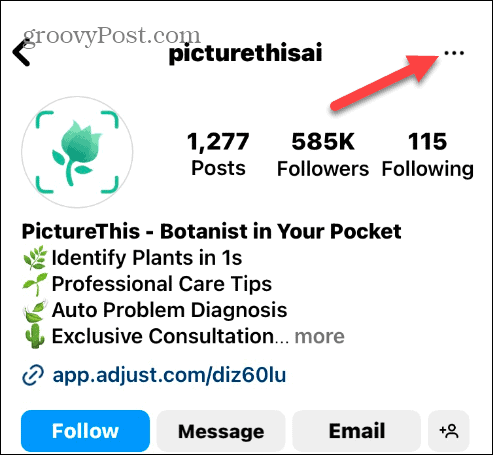
- Når menuen vises, skal du vælge Blok mulighed.
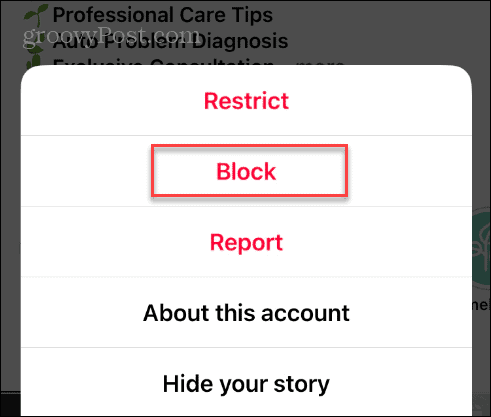
- Bekræft, om du vil blokere brandet og andre konti, de har oprettet eller kun annoncørens profil, og tryk på Blok knap.
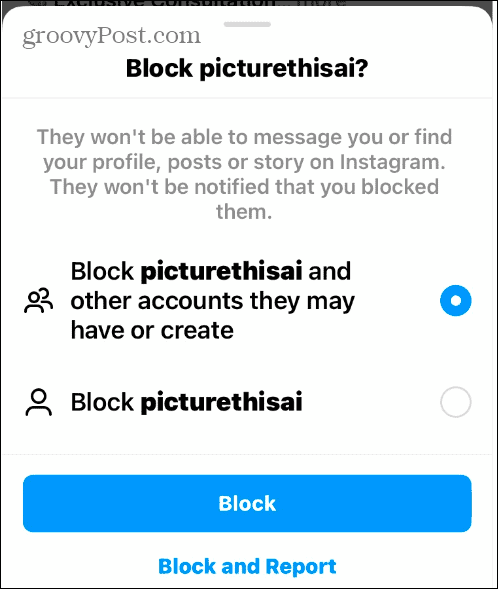
Sådan administreres annonceemner på Instagram
En anden mulighed for at slå målrettede annoncer fra på Instagram er at administrere annonceemner.
Sådan administrerer du annonceemner på Instagram:
- Åben Indstillinger > Annoncer og åbn Annonceemner mulighed.
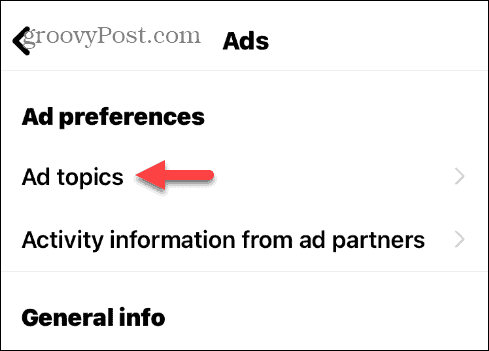
- Tryk på et af de annonceemner, der er knyttet til din aktivitet.
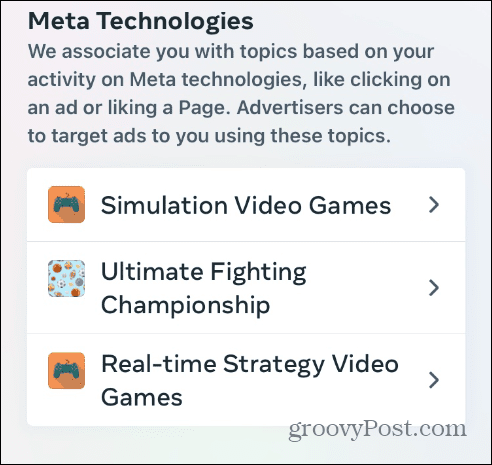
- Skift indstillingen fra Ingen præference til Vis færre annoncer om dette emne.
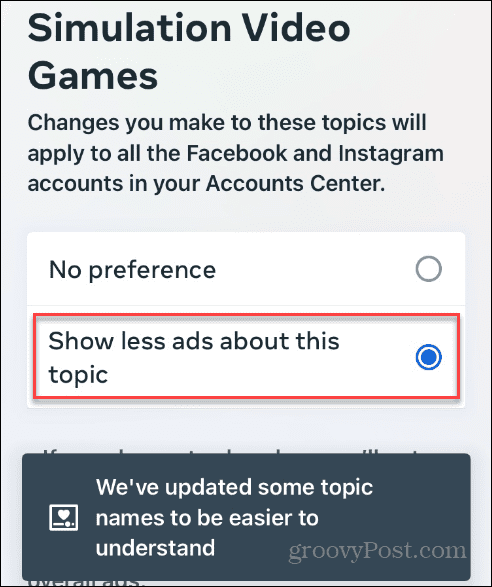
Fremover vil dine ændringer blive opdateret for din konto, og du bør se færre målrettede annoncer for de emner, du ændrer.
Reduktion af målrettede annoncer på Instagram
Selvom du ikke direkte kan deaktivere annoncer på Instagram, kan du administrere de typer målrettede annoncer, du ser, ved hjælp af løsningerne ovenfor. Blokering af annoncer og ændring af præferencer kan hjælpe med at forbedre din overordnede oplevelse på Instagram.
For mere om det sociale netværk, tjek hvordan ryd Instagram-cache for bedre app-ydelse. Eller, hvis du har været en langtidsbruger, vil du måske gå tilbage og se din første kunne lide Instagram-opslaget.
Hvis du foretrækker, at andre brugere ikke kan se, om dit opslag er populært eller ej, kan du det skjul likes på Instagram. Og hvis du er irriteret over en bruger på det sociale netværk, så lær hvordan slå lyden fra for nogen på Instagram.
Sådan finder du din Windows 11-produktnøgle
Hvis du har brug for at overføre din Windows 11-produktnøgle eller bare har brug for den til at udføre en ren installation af operativsystemet,...